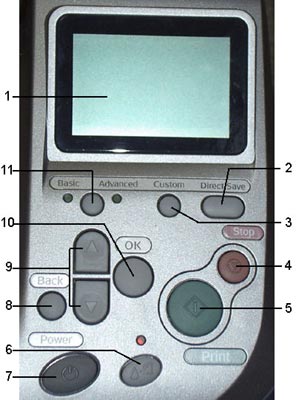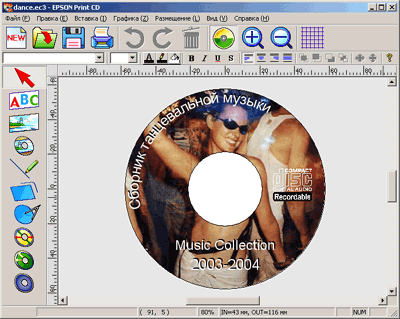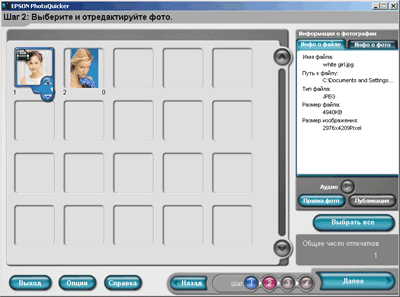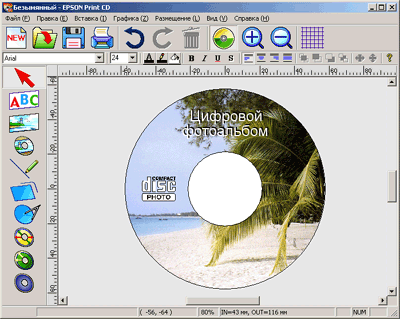Ваш город: Москва
EPSON Stylus Photo R300 в сравнении с EPSON Stylus Photo 935 - струйный фотопринтер новой серии "R" с возможностью прямой печати с цифровой камеры
Введение
Если рассматривать современные тенденции развития рынка периферийного оборудования, то без труда можно выделить три ключевых правила, которых придерживаются производители подобной техники. Эти правила, а точнее, основные задачи, которые ставит перед собой изготовитель, можно сформулировать следующим образом:
придумать и реализовать новый, привлекательный дизайн;
обеспечить максимальную функциональность изделия при минимальных затратах;
добиться доступности и универсальности пользовательского интерфейса.
Воплощением подобного подхода можно с полной уверенностью считать принтер EPSON Stylus Photo R300, ставший "первой ласточкой" из серии "R", с которой начались продажи новой линейки фото-принтеров EPSON в России. В R300 собраны воедино те технологии и конструктивные решения, которые ранее принадлежали совершенно разным моделям, и, в то же время, можно отметить несколько особенностей, характерных только для этого аппарата. Это представитель нового поколения фото-принтеров EPSON, являющийся прямой заменой принтера Photo 935.
Внешний вид
Принтер EPSON Stylus Photo R300 выпускается в двух вариантах – просто R300 и R300ME (Monitor Edition). Последний вариант – с цветным ЖК-монитором 2,5" для просмотра и выбора фотографий, который используется при печати без компьютера, с флэш-карты, либо напрямую с цифровой камеры (по стандарту PictBridge и USB DirectPrint) или другого источника (КПК, USB-drive, Zip-drive), подсоединяемого к USB 1.1-интерфейсу на передней панели. Кроме этого, в R300 реализовано новое конструктивное решение – складывающийся лоток для печати на printable CD/DVD. На фотографии ниже лоток находится в положении загрузки носителя. Цветовая гамма – теперь уже традиционная для принтеров серии "Photo", - включает в себя в основном серый, серебристый и черный цвета.
Итак, представляем героев нашего сегодняшнего тестирования:
В Photo 935 слоты для карт памяти находятся прямо на передней панели, а в R300 они "спрятаны" за затемненной крышкой, которая находится под панелью управления:

Stylus Photo R300 – встроенный кард-ридер
При открытой крышке принтера видна каретка, в которой установлено шесть раздельных чернильных картриджей. Чтобы при установке не перепутать картриджи местами, предусмотрены цветные метки – каждая находится точно напротив своего картриджа в тот момент, когда каретка стоит в позиции "замена". На фото каретка находится в позиции "парковка", поскольку принтер в данный момент выключен.

Stylus Photo R300 – каретка с установленными картриджами
На задней панели принтера расположены сетевой и USB 2.0 разъёмы. Параллельный интерфейс не предусмотрен, впрочем, его наличие на сегодня не так актуально, как несколько лет назад. Есть еще разъем для подключения ЖК-монитора. Монитор – съёмный, он подсоединен к принтеру при помощи основания с поворотным держателем, которое позволяет менять угол наклона экрана.

Stylus Photo R300 – вид сзади
Панель управления в R300, как и у любого принтера с возможностью печати без ПК, достаточно сложна на первый взгляд, но привыкнуть к ней просто, поскольку большая часть функций находится на интуитивно понятном уровне. Для работы без компьютера используется черно-белый растровый ЖК-монитор.
Панель управления R300 состоит из следующих элементов:
- ЖК-дисплей: отображаются пункты меню и параметры, которые можно изменять при помощи кнопок панели управления.
- Кнопка Direct Save (Прямое копирование): запись содержимого карты памяти на внешнее запоминающее устройство.
- Кнопка Custom (Пользовательский): нажав и удерживая кнопку в течение двух секунд, можно сохранить текущие параметры ЖК-монитора. Последующее нажатие кнопки восстанавливает записанные параметры.
- Кнопка Stop (Стоп): отмена операций печати или параметров на ЖК-мониторе.
- Кнопка Print (Печать): запуск печати с параметрами, выбранными на ЖК-дисплее при помощи кнопок панели управления.
- Кнопка Maintenance (Сервис): используется для замены картриджей, а также при окончании бумаги в лотке.
- Кнопка Power (Питание): Включает и выключает питание принтера.
- Кнопка Back (Назад): переход в главное меню на ЖК-мониторе или отмена последнего действия.
- Кнопки стрелок вверх/вниз: перемещение указателя (курсора) на ЖК-дисплее. Увеличение и уменьшение введенных чисел.
- Кнопка OK: вход в меню и выбор значений параметров на ЖК-дисплее.
- Кнопка Basic/Advanced (Простой/Расширенный режим): переключение меню ЖК-монитора между простым и расширенным режимом.
Технические характеристики
Принтер EPSON Stylus Photo R300 представляет собой результат дальнейшего усовершенствования линейки фото-принтеров с возможностями прямой печати без ПК и, в то же время, обладает рядом конструктивных особенностей, которые были впервые использованы при разработке данной модели. С одной стороны, поддерживаются все современные технологии, - это максимальное разрешение, минимальный размер точки, раздельные картриджи, печать без полей, бесшумный привод каретки с оптическим датчиком и многое другое. С другой стороны, некоторой неожиданностью стал отказ от поддержки рулонной бумаги как класса, принтер по спецификации "понимает" только отрезные листы, никаких устройств – держателей для рулона не предусмотрено.
Вот сравнительная таблица технических характеристик Stylus Photo R300 вместе со своим предшественником Stylus Photo 935:
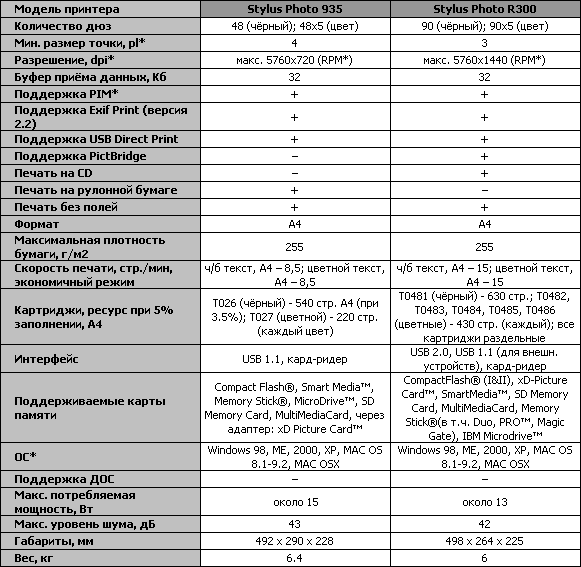
pl (picolitre) – пиколитров;
dpi (dot per inch) – точек на дюйм;
RPM – с технологией повышения разрешения Resolution Performance Management;
PIM (PRINT Image Matching) – один из стандартов прямой печати с цифровой камеры;
ОС (операционные системы) - в комплекте с принтером поставляется CD с драйверами под указанные ОС.
В принтере Stylus Photo R300 применена новая печатающая головка с увеличенным почти вдвое количеством дюз, обеспечивающая печать точками переменного размера при минимальном объёме одной капли – 3 пиколитра. Как следствие, почти в 2 раза увеличилась скорость печати по сравнению с Photo 935. Вдвое увеличено максимальное разрешение по вертикали – оно составляет 1440 dpi против 720 dpi у Photo 935. В новом принтере применены раздельные картриджи повышенной ёмкости для каждого из 6-ти цветов, их ресурс находится на уровне картриджей для Photo 950. R300 поддерживает несколько стандартов прямой печати, в том числе впервые – открытый индустриальный стандарт PictBridge, для печати с совместимых цифровых камер различных производителей. Реализована печать на CD/DVD и на мини-дисках (CD-визитках). Впервые фотопринетр EPSON поддерживает для прямой печати без ПК все современные стандарты памяти, включая x-D picture Card, Memory Stick Duo, Pro, Magic Gate, – без необходимости использования дополнительных адаптеров. Несмотря на то, что R300 – фото-принтер среднего ценового сегмента, он комплектуется высокоскоростным интерфейсом USB 2.0 Hi-Speed.
Комплект поставки
В комплекте с принтером поставляются:
6 картриджей в вакуумной упаковке (T0481,T0482,T0483,T0484,T0485,T0486);
лоток для печати на CD/DVD/CD-визитках;
ЖК-монитор предварительного просмотра Preview Monitor 2,5" (C860***);
руководство по установке (на русском языке);
руководство для Preview Monitor;
компакт-диск "Программное обеспечение EPSON Stylus Photo R300", русская версия;
компакт-диск "Printer Software for EPSON Stylus Photo R300", английская версия;
сетевой кабель;
гарантийный талон.
Комплект поставки может различаться от партии к партии.
Как обычно, в комплекте нет интерфейсного кабеля для связи с ПК, - его нужно приобретать отдельно. Руководство пользователя в бумажном варианте отсутствует, зато есть русское интерактивное руководство на компакт-диске.
Механизм принтера
Stylus Photo R300 – представитель нового поколения фото-принтеров EPSON. В принтере реализован новый печатающий механизм и более надежный механизм подачи бумаги. Одно из основных отличий – автоматическая регулировка положения направляющей каретки по высоте в зависимости от толщины используемого (т.е. выбранного в драйвере) носителя. Для этой цели в R300 предусмотрен отдельный двигатель, приводящий в движение эксцентрик, который выполнен в виде зубчатого сектора. Направляющая каретки проходит сквозь этот эксцентрик, поэтому при повороте сектора каретка вместе с картриджами поднимается или опускается относительно бумаги.

Stylus Photo R300 – механизм регулировки положения каретки
В принтере в качестве привода каретки используется двигатель постоянного тока с оптическим датчиком, что характерно для моделей среднего и высшего ценового сегмента. Оптический датчик, установленный на каретке, ориентируется по вертикальным меткам, нанесённым на прозрачную полоску – линейный энкодер, обеспечивая контроль за правильностью позиционирования печатающей головки.

Stylus Photo R300 – линейный энкодер
В механизме автоподачи используется аналогичная оптическая система, но с круговым энкодером. Такая конструкция позволяет снизить уровень шума при печати и повысить быстродействие механизма принтера.
Установка и настройка драйвера принтера
Установка ПО принтера прошла без каких-либо затруднений. Поставляющийся в комплекте CD снабжён автозапуском с двумя вариантами установки – типовым (устанавливаются все компоненты) и расширенным (компоненты по выбору). После копирования файлов с CD программа установки выдаёт запрос на включение принтера, после чего запускается процедура проверки связи. Таким образом, автоматически определяется порт, к которому был подключен принтер.
Основное программное обеспечение принтера состоит из драйвера и специальной утилиты мониторинга EPSON Status Monitor 3. В её задачи входит мониторинг текущего состояния принтера, отображение количества чернил в картриджах и хода печати, а также всех возникающих ошибок:
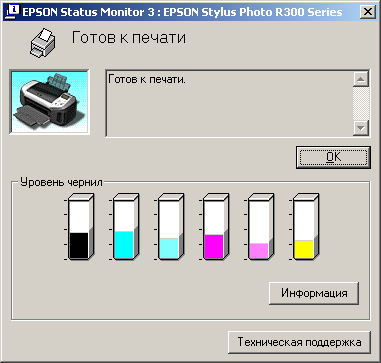
Окно EPSON Status Monitor 3
В комплекте с принтером Photo R300 поставляется драйвер нового образца. Закладки "Главное", "Макет" и "Сервис" в настройках драйвера по-прежнему присутствуют, но их содержание претерпело некоторые изменения.
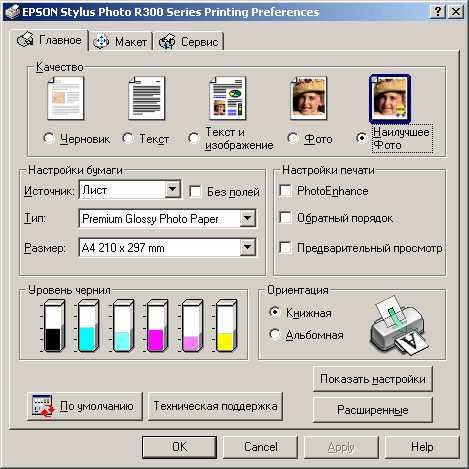
Закладка "Главное"
Самое заметное отличие – разрешение печати в явном виде нигде не указывается! Вместо этого есть предустановки "Черновик", "Текст", "Текст и изображение", "Фото" и "Наилучшее Фото". Впрочем, расшифровать перечисленные варианты просто – это не что иное, как 360 dpi экономичный, 360 dpi нормальный, 720, 1440 и 2880 dpi режимы соответственно (режим 5760 dpi доступен только в расширенных настройках).
На закладке "Главное" появилась новая кнопка "По умолчанию" для возврата всех установок драйвера в исходное положение. Такие дополнительные настройки, как режимы цветокоррекции, доступны только в расширенном режиме. После нажатия кнопки "Расширенные" выдаётся соответствующее предупреждение:

Предупреждение о переходе в режим расширенных установок
После нажатия кнопки "Продолжить" вид закладки "Главное" меняется, теперь она выглядит так:
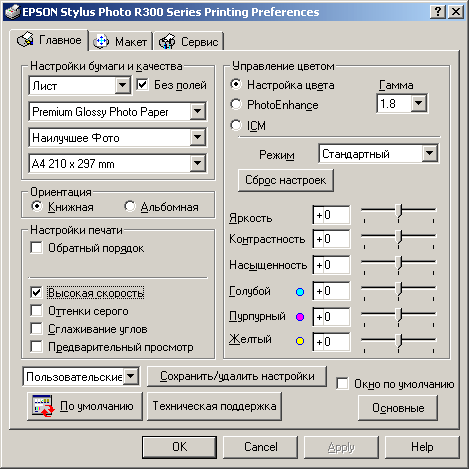
Режим расширенных установок
В этом окне можно выбрать качество печати, включить скоростную двунаправленную печать при прямом и обратном ходе каретки (галочка "Высокая скорость"), задать режим печати без полей, а также выбрать один из вариантов цветокоррекции. По умолчанию включен режим "Настройка цвета" – "Насыщенный", несмотря на то, что в этом режиме отпечаток визуально сильно отличается от исходного изображения. Доступные варианты качества печати, как обычно, зависят от выбранного носителя. Для выбора режима 5760 dpi необходимо установить селектор качества в положение "Фото RPM".
Закладка "Сервис", помимо традиционных кнопок для вызова служебных утилит (проверка дюз, прочистка и калибровка печатающей головки), содержит дополнительный пункт "Информация о принтере и опциях":
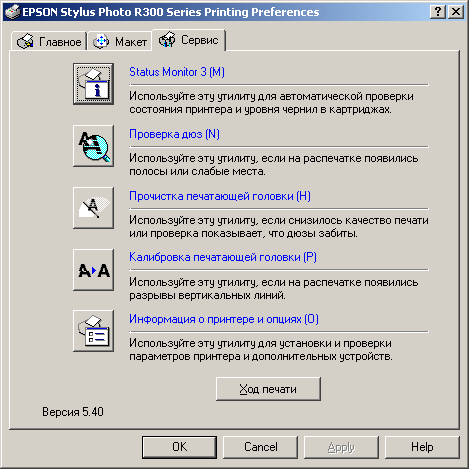
Закладка "Сервис"
При нажатии этой кнопки появляется соответствующее диалоговое окно, в котором присутствует необычный параметр – "Широкий зазор печатающей головки":

Диалоговое окно "Информация о принтере и опциях"
Фактически – это электронная версия механического рычага толщины бумаги. Установка флажка имеет смысл в том случае, если печатающая головка задевает за бумагу при печати, смазывая еще не высохшие чернила. Такая ситуация возможна при использовании носителей слишком большой толщины.
Дополнительное программное обеспечение
Помимо драйвера принтера и руководства пользователя на компакт-диске присутствуют следующие дополнительные компоненты:
EPSON Print CD – программа для печати на CD/DVD дисках
EPSON Photo Quicker – универсальная программа для печати фотографий; поддерживается печать без полей, пакетная печать, вставка фотографий в рамки и многое другое
EPSON PRINT Image Framer Designer – программа создания собственных рамок для фотографий, а также поздравительных открыток, календарей и т.п.
EPSON PRINT Image Framer Tool – программа для экспорта макетов рамок в Photo Quicker
EPSON Photo Starter – оболочка для запуска перечисленных программ
EPSON Card Monitor – утилита для работы с картами памяти с помощью встроенного в принтер кард-ридера. При обнаружении нового носителя запускает утилиту Photo Starter.
Рассмотрим подробнее наиболее часто используемые программы: EPSON Print CD и EPSON Photo Quicker.
EPSON Print CD
В комплекте с принтером Stylus Photo R300 поставляется Print CD версии 1.2. Напомню, что первая версия этой программы использовалась при печати дисков на принтере Stylus Photo 950. Никаких серьёзных изменений от версии к версии не произошло. В основном были сделаны мелкие косметические доработки интерфейса, сняты прежние ограничения на минимальный и максимальный размеры запечатываемой области – теперь можно задать внутренний диаметр диска от 20 мм и внешний до 120 мм.
В комплекте – прежняя библиотека фоновых изображений и графических элементов. В целом программа стала удобнее в использовании, но возможностей у неё по-прежнему маловато. Правда, у пользователя всегда есть возможность подготовить макет диска целиком в любом графическом редакторе и затем вставить полученное изображение в виде фона в Print CD.
EPSON Photo Quicker
Программа Photo Quicker изначально была предназначена для начинающих пользователей, не знакомых с графическими редакторами, и, поэтому испытывающих затруднения при подготовке макета для печати. Постепенно, с выходом новых версий, Photo Quicker "оброс" дополнительными функциями и превратился в достаточно удобную утилиту для пакетной печати множества фотографий за раз, для печати фото, снятого цифровой камерой, без потери глубины цвета и с учетом информации из заголовка файла, для печати без полей на заданном формате и многое другое. В комплекте с принтером Stylus Photo R300 поставляется Photo Quicker версии 3.5.
Вся последовательность действий разбита на 4 основных шага:
указание источника фотографий (папка, TWAIN-устройство)
выбор фотографий для печати
выбор параметров макета (размер бумаги, расположение)
выбор типа бумаги и качества печати (возможна ручная настройка драйвера)
Программа позволяет быстро и без особых усилий распечатать требуемое количество изображений на выбранном формате, предоставляя возможность как автоматической, так и ручной настройки качества печати.
Как мы тестировали
Подключение принтера производилось по шине USB 2.0 (интегрированный контроллер). Для тестирования в качестве операционной системы использовалась ОС Windows XP Professional SP1.
Конфигурация тестовой системы:
Материнская плата: ABIT BD7II (Intel 845E)
Оперативная память: 256 Mb PC3200 DDR
Процессор: Intel Pentium 4 2,4 GHz
Жесткий диск: Seagate Barracuda ATA V 7200 U100 60 Gb
Видеокарта: GeForce 4 Ti 4200
Операционная система: Windows XP Professional SP1 Eng
Скорость печати
Поскольку в печатающей головке EPSON Stylus Photo R300 почти в два раза больше дюз, чем в Photo 935 (и подобных ему моделях – Photo 810, 830, 890, 895, 900, 915, 925), следует ожидать от нового принтера более высокой скорости печати. Конечно, заявленный прирост скорости почти в 2 раза будет наблюдаться далеко не во всех режимах, поэтому не будем полагаться на характеристики и проведём тестирование.
Для тестирования скорости печати были использованы следующие документы:
чёрный текст, лист А4, заполнение не более 10%;
цветное фото 10х15 см;
цветное фото А4;
изображение для CD-R диаметром 12 см со спецпокрытием для струйной печати.
Скорость замерялась с момента захвата носителя из лотка автоподатчика (для CD-R – лотка ручной подачи) и до окончания печати. Время подготовки задания на печать не учитывалось, поскольку оно сильно зависит от производительности компьютера и объёма оперативной памяти, но никак не характеризует быстродействие механизма принтера. Текст печатался в разрешении 360 dpi в экономичном и нормальном режимах на обычной бумаге. Фотография печаталась в режиме 1440 (Фото) и 5760 dpi (Фото PRM) на бумаге Premium Glossy Photo Paper и ColorLife Photo Paper. Печать на CD-R производилась на Verbatim DataLifePlus в разрешении 1440 dpi.
В приведённой ниже таблице приведены данные по времени, затраченному на печать каждого задания:
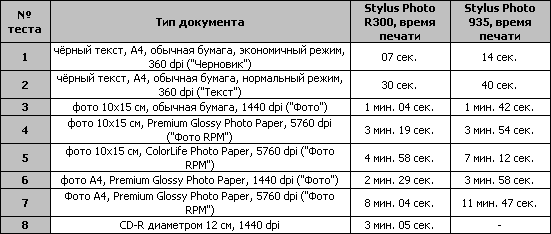
Представим результаты в виде диаграммы (чем меньше значение, тем выше скорость):
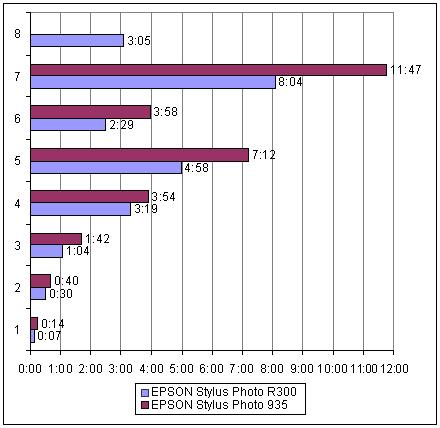
Как и следовало ожидать, заявленное в характеристиках двукратное превосходство R300 в скорости печати наблюдается только в экономичном режиме. Это происходит потому, что количество проходов каретки в данном случае минимально, а за один проход R300, со своими 90 дюзами на цвет, печатает в 2 раза больше строк, чем Photo 935. В нормальном и качественном режимах новый принтер в среднем примерно в 1,5 раза быстрее предыдущих моделей из серии "Photo". При печати на CD около 35 секунд уходит на автоматическое выравнивание вставленного лотка, и только потом принтер, наконец, "находит" край диска, и начинается процесс печати, который продолжается около 2,5 минут.
Качество печати текста на обычной бумаге
Фото-принтеры не позиционируются производителем для печати текста на обычной бумаге, однако, зачастую используются для этих целей не менее часто, чем для печати фотографий в режиме высокого качества. Дело в том, что использование фото-принтера совместно с обычной бумагой плотностью 80 г/м2 не позволяет получить отпечаток высокого качества, – это справедливо как для текста, так и для фотографий. Кроме того, объём черного картриджа в шестицветном принтере серии "Photo", как правило, значительно меньше, чем в четырехцветных аппаратах серии "C" того же ценового диапазона, поэтому печать текста на таком принтере обходится слишком дорого. Правда, в последнее время наметилась тенденция к увеличению объёма черного картриджа – в R300 он примерно на 16% больше, чем в Photo 935.
Для оценки качества печати на обычной бумаге использовался чёрный текст, который был распечатан в разрешении 360 dpi в экономичном, нормальном и фото- режимах. Затем было произведено сканирование отпечатков на планшетном сканере EPSON Perfection 3200. Результат выглядит следующим образом (сверху-вниз: экономичный, нормальный и фото- режим):
Экономичный режим в новом драйвере называется "Черновик", и своё название он полностью оправдывает. Нормальный режим ("Текст") лучше всего подходит для печати текста и достаточно слабо отличается от режима максимального для обычной бумаги качества ("Фото").
Оценка качества печати фото на специальных носителях
Для тестирования качества печати были использованы следующие документы:
цветное фото 10х15 см – фото девушки в белом;
цветное фото 10х15 см – фото девушки-модели с букетом цветов;
изображение для CD-R диаметром 12 см со спецпокрытием для струйной печати.
Вот исходное изображение для первого документа:
В качестве носителей использовалась обычная бумага (плотность 80 г/м2), Premium Semigloss Photo Paper (полуглянцевая фотобумага серии Premium), Premium Glossy Photo Paper (глянцевая фотобумага серии Premium) и ColorLife Photo Paper (фотобумага ColorLife повышенной светостойкости). Печать на бумаге ColorLife производилась с полями, поскольку драйвер принтера не позволяет выставить режим "без полей" при выборе этого носителя.


Обычная бумага, 1440 dpi ("Фото")Premium Semigloss Photo Paper,
5760 dpi ("Фото RPM")


Premium Glossy Photo Paper,ColorLife Photo Paper, 5760 dpi
5760 dpi ("Фото RPM")("Фото RPM")
Приведённые образцы печати наглядно демонстрируют традиционное для фото-принтеров EPSON высокое качество печати – это способность к правильной передаче полутонов и светлых участков изображения, "мягкие", и в то же время "живые", натуральные цвета. Напечатанное фото – это одно из тестовых изображений, которые используются компанией EPSON для демонстрации возможностей своей техники на различных фото-выставках, презентациях и т.п. Именно на светлых, почти белых участках изображения могут проявиться все недостатки струйной печати. Обычно это могут быть заметные невооруженным глазом цветные точки, значительно более тёмные, чем фон и поэтому бросающиеся в глаза, неравномерность заливки и отсутствие плавных переходов – все это незаметно на ярком фоне и, наоборот, проявляется на светлом. Но нашему фото-принтеру Stylus Photo R300 подобные проблемы не грозят – он отлично справился с поставленной задачей.
Сравнение качества печати Stylus Photo R300 и Photo 935
В режиме расширенной настройки можно выбрать множество вариантов управления цветом. Максимального соответствия цветов оригинала на мониторе и отпечатка на принтере можно добиться в режиме ICM (Image Color Matching), подбирая различные цветовые профили как для монитора, так и для принтера. Но в некоторых случаях важно получить не столько идеальное соответствие цветов, сколько яркую, красочную "картинку" без заметного ухода палитры в сторону какого-либо из основных цветов. Для подобных целей в драйвере предусмотрены готовые профили управления цветом, позволяющие получить качественный отпечаток без особых усилий со стороны пользователя. Проиллюстрировать влияние различных установок драйвера можно на следующем примере:
В качестве носителя, для достижения максимального качества, использовалась Premium Glossy Photo Paper.


Stylus Photo R300, режим – "Стандартный"Stylus Photo R300, режим – "Насыщенный"

Stylus Photo 935, режим – "Авто"
При выборе параметра "Управление цветом" – "Настройка цвета" в драйвере R300 доступны режимы "Стандартный" и "Насыщенный", а в драйвере Photo 935 – "Авто" и "Схемы и графики". Последний вариант для печати фотографий использовать нецелесообразно. Что касается режима "Авто" у Photo 935, то он очень близок к режиму "Насыщенный" в драйвере Photo R300. Все отпечатки были сделаны в режиме "Фото RPM", что для R300 соответствует разрешению 5760х1440 dpi, а для Photo 935 – 5760х720 dpi. Есть ли визуальная разница между отпечатками с разным разрешением по вертикали? Невооруженным глазом разница незаметна. А если попробовать увеличить фрагмент изображения?

Возьмём два фрагмента отпечатков, полученных на Photo 935 и Photo R300, и отсканируем их с оптическим разрешением 3200 dpi на сканере EPSON Perfection 3200:
Точки на образце, отпечатанном на R300, расположены плотнее и они меньшего размера, чем на отпечатке, полученном на Photo 935. Согласно заявленным характеристикам, принтер Photo R300 действительно может печатать каплями меньшего размера, чем Photo 935, при этом разрешение по одной из осей у новой модели в 2 раза выше.
Печать на CD-R со специальным покрытием
В принтере Stylus Photo R300 процесс печати на дисках максимально автоматизирован. Достаточно просто откинуть лоток для CD, вставить направляющую с диском и совместить метки на лотке и на направляющей, – принтер готов к печати.

Загрузка лотка для печати на CD
Для тестирования был использован диск Verbatim DataLifePlus с быстросохнущим покрытием Fast Dry:

Printable CD-R Verbatim, 700 Мб
Поскольку лоток для CD-R в принтере Photo R300 фиксируется достаточно жёстко, погрешность позиционирования диска здесь минимальна. Можно ли в таком случае обойтись без настройки позиции печати? Давайте попробуем. Вначале нужно подготовить макет в программе EPSON Print CD:
Теперь можно отправить задание на печать. Программа автоматически устанавливает в драйвере принтера необходимые параметры (источник – лоток ручной подачи, тип носителя – CD-R, качество печати – Фото (1440 dpi)). Отпечатанный диск выглядит следующим образом:
Изображение находится в пределах покрытия, правильно расположено относительно центра диска. Учитывая, что это первая попытка печати CD на этом принтере, без коррекции позиционирования, результат можно считать хорошим. Однако качество специального покрытия нашего диска значительно проигрывает в сравнении со спецпокрытием фотобумаги EPSON серии Premium, поэтому и отпечаток получается достаточно бледный и невыразительный. С другой стороны, от изображения на диске настоящего фотографического качества обычно и не требуется. Кроме этого, такой отпечаток нельзя назвать водостойким, – даже после полного высыхания краски капля воды, попавшая на запечатанную поверхность диска, оставляет разводы. Положение может спасти, например, прозрачный лак, нанесённый поверх изображения, – в этом случае отпечатанный на струйном принтере CD-R ничем не будет уступать компакт-диску, изготовленному в заводских условиях.
Прямая печать с цифровой камеры без использования компьютера
Под прямой печатью понимается как печать с флэш-карты, вставленной в кард-ридер принтера, так и печать при непосредственном кабельном соединении камеры и принтера. Возможна также печать по интерфейсу Bluetooth с помощью опционального адаптера (в комплект не входит). Для реализации прямой печати принтер должен поддерживать соответствующую технологию:
при печати с карты памяти – Print Image Matching (PIM) или Exif Print;
при печати по кабелю и Bluetooth – USB Direct Print или PictBridge.
Ниже приведен список камер, поддерживающих USB Direct Print и Print Image Matching II (информация на конец 2003 г.):
Камеры с поддержкой USB Direct Print:
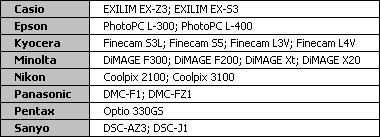
Камеры с поддержкой Print Image Matching II:
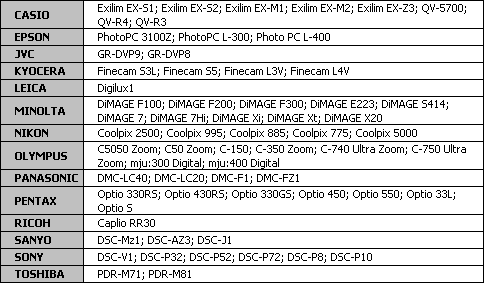
В нашем распоряжении находится камера EPSON PhotoPC L-300. Основные технические характеристики камеры представлены в таблице:
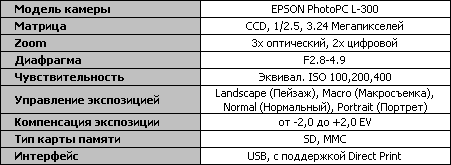
Подключение производится кабелем, идущим в комплекте с камерой, к USB 1.1 разъёму на передней панели принтера.

Photo R300 с подключенной камерой PhotoPC L-300
При печати с камеры по кабелю настройки принтера игнорируются, поскольку задание полностью формируется самой камерой. При этом L-300 позволяет печатать только на листе 10х15 см, – вероятно для формата А4 у неё просто не хватает встроенной памяти. Гораздо больше возможностей для настройки предоставляет принтер, в том случае, если печать производится с карты памяти или другого внешнего источника. Например, можно выставить качество печати: Normal (1440 dpi), High (2880 dpi) и SuperHigh (5760 dpi).
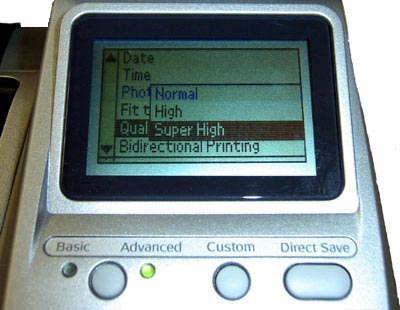
Изменение настроек принтера при печати с карты памяти
Выбранная фотография отображается на цветном мониторе предварительного просмотра:
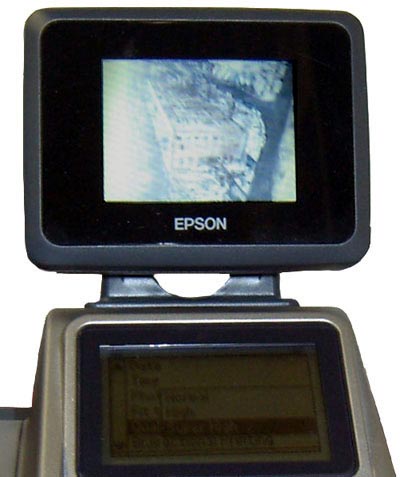
Цветной ЖК-монитор для выбора фото
Ниже приводится образец печати, снятый на камере PhotoPC L-300 и затем распечатанный на принтере Photo R300 в режиме SuperHigh на бумаге Premium Glossy Photo Paper:
На печать данной фотографии с карты памяти в режиме SuperHigh ушло 6 мин. 52 сек., в режиме High – 4 мин. 24 сек., при прямой печати по кабелю (качество изменить нельзя) – 2 мин. 10 сек., т.е. скорость печати при помощи компьютера в соответствующих режимах почти в 2 раза выше, чем при печати с цифровой камеры или карты памяти.
Выводы
Принтер EPSON Stylus Photo R300 является представителем новой линейки фото-принтеров EPSON и первым принтером из серии "R" на российском рынке. Stylus Photo R300 представляет собой высококачественную автономную цифровую фотостудию для начинающих фотолюбителей и профессионалов. Принтер обладает расширенными возможностями по редактированию, сохранению и печати фотографий без использования ПК. Цветной ЖК-монитор 2.5" облегчает выбор и редактирование фотографий при прямой печати без компьютера.
Подводя итоги тестирования, выделим основные достоинства и недостатки:
Плюсы:
Отличное качество печати, максимальное разрешение - 5760х1440 dpi
Увеличенная скорость печати (в 1,5-2 раза выше, чем у Photo 935)
Использование раздельных картриджей большой ёмкости
Поддержка печати без полей и печати на printable CD/DVD
Поддержка всех современных стандартов флэш-памяти
Первый принтер EPSON с поддержкой стандарта PictBridge
Новая, более удобная панель управления
Поддержка USB 2.0 и Bluetooth (опциональный модуль)
Максимальная совместимость с цифровыми камерами различных производителей
Минусы:
Не поддерживается рулонная бумага
Скорость печати с цифровой камеры и с внешнего устройства примерно в 2 раза ниже, чем при печати с компьютера.
EPSON Stylus Photo R300 оптимален для владельцев цифровых камер, а также для тех, кто только собирается приобрести камеру. Принтер максимально прост в эксплуатации, поскольку для работы с ним не требуется знание специализированных графических пакетов, и в то же время он позволяет получить отпечатки высокого качества без особых усилий со стороны пользователя. В драйвере принтера реализована возможность не только автоматической, но и ручной настройки всех необходимых параметров для получения желаемой цветопередачи и соответствия цветов на экране и на готовой фотографии. Поэтому EPSON Stylus Photo R300 подойдёт и любителям, и профессионалам, широкие возможности этого принтера могут быть востребованы как в домашних условиях, так и в небольшой фотостудии, малом офисе или в рекламном агентстве.